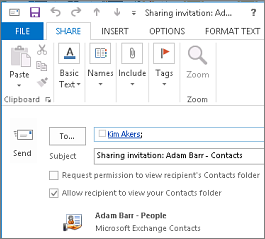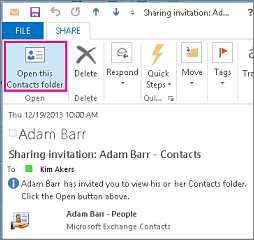Istnieje możliwość udostępnienia dowolnego folderu kontaktów konta programu Exchange Server innej osobie również korzystającej z konta programu Exchange Server w danej organizacji. Jeśli obsługują to zasady udostępniania Twojej organizacji, możesz mieć również możliwość udostępniania folderu kontaktów osobom spoza Twojej organizacji.
Na przykład możesz udostępnić folder kontaktów innym osobom. Lub możesz utworzyć nowy folder kontaktów dla określonego projektu i udostępnić go innym osobom. Możesz też udzielić im uprawnienia do zmieniania kontaktów.
Uwagi:
-
Ta funkcja wymaga konta programu Microsoft Exchange Server.
-
Udostępnianie lub wyświetlanie udostępnionego folderu kontaktów nie jest obsługiwane w Outlook w sieci Web.
Udostępnianie określonym osobom spoza organizacji
Domyślny folder Kontakty w programie Outlook jest tworzony w każdym profilu programu Outlook. Folder ten nie może zostać usunięty i nie można zmienić jego nazwy. Możliwe jest tworzenie dodatkowych folderów kontaktów. Foldery te można udostępnić, wykonując następujące czynności:
-
W widoku Kontakty w obszarze okienko folderów kliknij folder kontaktów, który chcesz udostępnić osobie spoza Twojej organizacji.
-
Kliknij kartę Narzędzia główne. Następnie w grupie Udostępnianie kliknij przycisk Udostępnij kontakty.
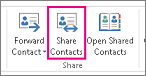
-
W polu Do wprowadź nazwę adresata, do którego chcesz wysłać zaproszenie do udostępniania. Jeśli chcesz, możesz zmienić Temat.
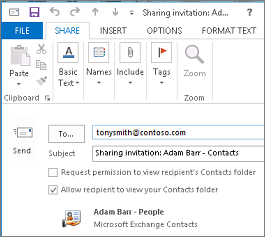
-
Możesz również wysłać prośbę o uprawnienie do wyświetlania domyślnego folderu Kontakty adresata. W tym celu zaznacz pole wyboru Poproś o uprawnienia do wyświetlania obiektu folder Kontakty adresata.
Uwaga: Aby wysłać prośbę o udzielenie dostępu do innego folderu kontaktów adresata niż domyślny folder Kontakty, wyślij wiadomość e-mail z prośbą o uprawnienia do tego folderu. Ta opcja żąda dostępu tylko do domyślnego folderu Osoby adresata.
-
W treści wiadomości wpisz dowolne informacje, które chcesz dołączyć, a następnie kliknij przycisk Wyślij. Przejrzyj zawartość okna dialogowego potwierdzenia, a następnie, jeśli wszystko się zgadza, kliknij przycisk OK.
Jeśli podczas próby wysłania zaproszenia do udostępniania zostanie wyświetlony następujący błąd, udostępnianie kontaktów osobom spoza organizacji nie jest obsługiwane przez zasady udostępniania w Twojej organizacji. Tylko administrator w Twojej organizacji może zmienić zasady udostępniania dla organizacji. Więcej informacji można uzyskać na końcu tej sekcji.
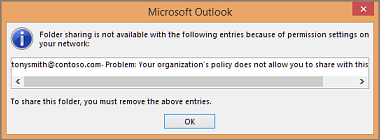
-
Osoba spoza Twojej organizacji otrzyma w wiadomości e-mail zaproszenie do udostępniania i kliknie pozycję Otwórz ten folder kontaktów.
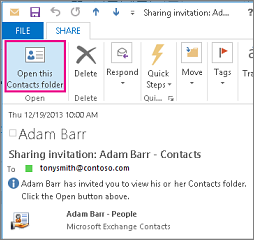
Jeśli podczas próby udostępnienia kontaktów osobie spoza organizacji zostanie wyświetlony błąd, skontaktuj się z osobą zarządzającą Twoim kontem e-mail.
Udostępnianie folderu kontaktów wszystkim
-
W folderze Kontakty w obszarze okienko folderów kliknij pozycję Kontakty.
-
Kliknij Folder. Następnie w grupie Właściwości kliknij przycisk Uprawnienia folderu.
-
W polu Nazwa kliknij pozycję Domyślna.
-
W obszarze Uprawnienia na liście Poziom uprawnień kliknij pozycję Publikujący redaktor lub inną.
Cofanie i zmiana uprawnień dostępu innych osób
Aby zmienić lub cofnąć uprawnienia dostępu innej osoby do swojego folderu kontaktów, wykonaj następujące czynności:
-
W folderze Kontakty w obszarze okienko folderów kliknij folder kontaktów, dla którego chcesz zmienić uprawnienia.
-
Kliknij Folder. Następnie w grupie Właściwości kliknij przycisk Uprawnienia folderu.
-
Na karcie Uprawnienia wykonaj jedną z poniższych czynności:
-
Odwoływanie lub zmienianie uprawnień dostępu dla wszystkich użytkowników W polu Nazwa kliknij pozycję Domyślna. W obszarze Uprawnienia na liście Poziom uprawnień kliknij pozycję Brak, aby odwołać uprawnienia, lub inną opcję, aby zmienić uprawnienia.
-
Odwoływanie lub zmienianie uprawnień dostępu dla jednej osoby W polu Nazwa kliknij nazwę osoby, której uprawnienia dostępu chcesz zmienić. W obszarze Uprawnienia na liście Poziom uprawnień kliknij pozycję Brak, aby odwołać uprawnienia, lub inną opcję, aby zmienić uprawnienia.
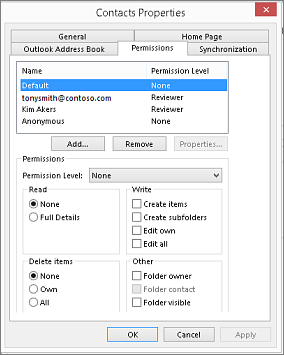
-
-
Kliknij przycisk OK.
Uprawnienia udostępniania folderów
|
Uprawnienie lub rola |
Pozwala na |
|---|---|
|
Właściciel |
Tworzenie, odczytywanie, zmienianie i usuwanie wszystkich elementów i plików oraz tworzenie podfolderów. Właściciel folderu może zmieniać poziomy uprawnień innych użytkowników tego folderu. Nie dotyczy pełnomocników. |
|
Publikujący redaktor |
Tworzenie, odczytywanie, zmienianie i usuwanie wszystkich elementów i plików oraz tworzenie podfolderów. Nie dotyczy pełnomocników. |
|
Edytor |
Tworzenie, odczytywanie, zmienianie i usuwanie wszystkich elementów i plików. |
|
Publikujący autor |
Tworzenie i odczytywanie elementów i plików, tworzenie podfolderów oraz zmienianie i usuwanie tworzonych przez siebie elementów i plików. Nie dotyczy pełnomocników. |
|
Autor |
Tworzenie i odczytywanie elementów i plików oraz zmienianie i usuwanie tworzonych przez siebie elementów i plików. |
|
Autor nie edytujący |
Tworzenie i odczytywanie elementów i plików oraz usuwanie tworzonych przez siebie elementów i plików. |
|
Recenzent |
Tylko odczytywanie elementów i plików. |
|
Współautor |
Tylko tworzenie elementów i plików. Zawartość folderu nie jest wyświetlana. Nie dotyczy pełnomocników. |
|
Brak |
Brak uprawnień. Nie można otwierać folderu. |
Aby utworzyć niestandardowe uprawnienia, zaznacz odpowiednie pola wyboru i opcje w obszarze Uprawnienia.
Co to jest udostępnianie kontaktów?
Jeśli używasz programu Microsoft Outlook z kontem Microsoft Exchange Server, kontakty mogą być udostępniane innym osobom. Udostępnianie kontaktów nie jest ograniczone do domyślnego folderu Kontakty, który jest tworzony we wszystkich profilach programu Outlook. Możesz utworzyć dodatkowe foldery kontaktów i wybrać, które z tych folderów mają być udostępniane. Możesz na przykład utworzyć folder kontaktów dla określonego projektu i udostępnić go współpracownikom. Opcjonalnie możesz przyznać im uprawnienia do modyfikowania kontaktów.
Porada: Każdą wiadomość, kontakt lub zadanie w programie Outlook można oznaczyć jako prywatne, aby inne osoby nie widziały tego elementu w folderze udostępnionym.
Udostępnianie kontaktów działa poprzez udostępnianie zaproszeń i wiadomości e-mail z prośbą o udostępnienie. Zaproszenia do udostępniania oferują adresatowi dostęp do Folderu kontaktów. Po wysłaniu zaproszenia do udostępniania dla domyślnego folderu Kontakty możesz poprosić o dostęp do domyślnego folderu Kontakty adresata.
Uwaga: Jeśli chcesz zażądać dostępu do dodatkowego folderu kontaktów utworzonego przez adresata — a nie do domyślnego folderu Kontakty — musisz wysłać wiadomość e-mail z prośbą o zezwolenie na dostęp do tego folderu. Adresat może następnie wysłać Ci zaproszenie do udostępniania dla określonego folderu kontaktów.
Udostępnianie folderu kontaktów określonym osobom
Domyślny folder Kontakty w programie Outlook jest tworzony w każdym profilu programu Outlook. Tego folderu nie można usunąć ani nie można zmienić jego nazwy. Dla każdej ze skonfigurowanych sieci społecznościowych mogą być wyświetlane dodatkowe foldery kontaktów utworzone lub automatycznie utworzone przez dodatek Outlook Social Connector. Foldery te można udostępnić, wykonując następujące czynności:
-
W obszarze Kontakty w okienku nawigacji w obszarze Moje kontakty kliknij folder kontaktów, który chcesz udostępnić.
-
Na karcie Narzędzia główne w grupie Udostępnianie kliknij pozycję Udostępnij kontakty.
-
W polu Do wprowadź nazwę adresata, do którego chcesz wysłać zaproszenie do udostępniania.
-
Jeśli chcesz, możesz zmienić Temat.
-
Jeśli chcesz, poproś o uprawnienie do wyświetlania domyślnego folderu Kontakty adresata. W tym celu zaznacz pole wyboru Poproś o uprawnienia do wyświetlania obiektu folder Kontakty adresata.
Uwaga: Jeśli chcesz zażądać dostępu do folderu kontaktów innego niż domyślny folder Kontakty , musisz wysłać wiadomość e-mail z prośbą o uprawnienia do tego konkretnego folderu. Ta opcja wymaga dostępu tylko do domyślnego folderu Kontakty adresata.
-
W treści wiadomości wpisz dowolne informacje, które chcesz dołączyć.
-
Kliknij przycisk Wyślij.
-
Przejrzyj zawartość okna dialogowego potwierdzenia, a następnie, jeśli wszystko się zgadza, kliknij przycisk OK.
Udostępnianie folderu kontaktów wszystkim
-
W obszarze Kontakty w okienku nawigacji w obszarze Moje kontakty kliknij pozycję Kontakty.
-
Na karcie Folder w grupie Właściwości kliknij pozycję Uprawnienia folderu.
-
W polu Nazwa kliknij pozycję Domyślna.
-
W obszarze Uprawnienia na liście Poziom uprawnień kliknij pozycję Publikujący redaktor lub inną.
Wyświetlanie opisów poziomów uprawnień
Uprawnienie lub rola
Pozwala na
Właściciel
Tworzenie, odczytywanie, modyfikowanie i usuwanie wszystkich elementów i plików oraz tworzenie podfolderów. Właściciel folderu może zmieniać poziomy uprawnień innych użytkowników tego folderu. (Nie dotyczy pełnomocników).
Publikujący redaktor
Tworzenie, odczytywanie, modyfikowanie i usuwanie wszystkich elementów i plików oraz tworzenie podfolderów. (Nie dotyczy pełnomocników).
Redaktor
Tworzenie, odczytywanie, modyfikowanie i usuwanie wszystkich elementów i plików.
Publikujący autor
Tworzenie i odczytywanie elementów i plików, tworzenie podfolderów oraz modyfikowanie i usuwanie tworzonych przez siebie elementów i plików. (Nie dotyczy pełnomocników).
Autor
Tworzenie i odczytywanie elementów i plików oraz modyfikowanie i usuwanie tworzonych przez siebie elementów i plików.
Współautor
Tylko tworzenie elementów i plików. Zawartość folderu nie jest wyświetlana. (Nie dotyczy pełnomocników).
Recenzent
Tylko odczytywanie elementów i plików.
Niestandardowe
Wykonywanie czynności określonych przez właściciela folderu. (Nie dotyczy pełnomocników).
Brak
Brak uprawnień. Nie można otwierać folderu.
Aby utworzyć niestandardowe uprawnienia, zaznacz odpowiednie pola wyboru i opcje w obszarze Uprawnienia.
Odwoływanie lub zmienianie dostępu innych osób do folderów kontaktów
W dowolnym momencie możesz zmienić lub odwołać uprawnienia dostępu innej osoby do swoich folderów kontaktów.
-
W obszarze Kontakty w okienko nawigacji kliknij folder kontaktów, dla którego chcesz zmienić uprawnienia.
-
Na karcie Folder w grupie Właściwości kliknij pozycję Uprawnienia folderu.
-
Wykonaj jedną z następujących czynności:
-
Odwoływanie lub zmienianie uprawnień dostępu dla wszystkich użytkowników
-
W polu Nazwa kliknij pozycję Domyślna.
-
W obszarze Uprawnienia na liście Poziom uprawnień kliknij pozycję Brak, aby odwołać uprawnienia, lub inną opcję, aby zmienić uprawnienia.
Wyświetlanie opisów poziomów uprawnień
Uprawnienie lub rola
Pozwala na
Właściciel
Tworzenie, odczytywanie, modyfikowanie i usuwanie wszystkich elementów i plików oraz tworzenie podfolderów. Właściciel folderu może zmieniać poziomy uprawnień innych użytkowników tego folderu. (Nie dotyczy pełnomocników).
Publikujący redaktor
Tworzenie, odczytywanie, modyfikowanie i usuwanie wszystkich elementów i plików oraz tworzenie podfolderów. (Nie dotyczy pełnomocników).
Redaktor
Tworzenie, odczytywanie, modyfikowanie i usuwanie wszystkich elementów i plików.
Publikujący autor
Tworzenie i odczytywanie elementów i plików, tworzenie podfolderów oraz modyfikowanie i usuwanie tworzonych przez siebie elementów i plików. (Nie dotyczy pełnomocników).
Autor
Tworzenie i odczytywanie elementów i plików oraz modyfikowanie i usuwanie tworzonych przez siebie elementów i plików.
Współautor
Tylko tworzenie elementów i plików. Zawartość folderu nie jest wyświetlana. (Nie dotyczy pełnomocników).
Recenzent
Tylko odczytywanie elementów i plików.
Niestandardowe
Wykonywanie czynności określonych przez właściciela folderu. (Nie dotyczy pełnomocników).
Brak
Brak uprawnień. Nie można otwierać folderu.
Aby utworzyć niestandardowe uprawnienia, zaznacz odpowiednie pola wyboru i opcje w obszarze Uprawnienia.
-
-
Odwoływanie lub zmienianie uprawnień dostępu dla jednej osoby
-
W polu Nazwa kliknij nazwę osoby, której uprawnienia dostępu chcesz zmienić.
-
W obszarze Uprawnienia na liście Poziom uprawnień kliknij pozycję Brak, aby odwołać uprawnienia, lub inną opcję, aby zmienić uprawnienia.
Wyświetlanie opisów poziomów uprawnień
Uprawnienie lub rola
Pozwala na
Właściciel
Tworzenie, odczytywanie, modyfikowanie i usuwanie wszystkich elementów i plików oraz tworzenie podfolderów. Właściciel folderu może zmieniać poziomy uprawnień innych użytkowników tego folderu. (Nie dotyczy pełnomocników).
Publikujący redaktor
Tworzenie, odczytywanie, modyfikowanie i usuwanie wszystkich elementów i plików oraz tworzenie podfolderów. (Nie dotyczy pełnomocników).
Redaktor
Tworzenie, odczytywanie, modyfikowanie i usuwanie wszystkich elementów i plików.
Publikujący autor
Tworzenie i odczytywanie elementów i plików, tworzenie podfolderów oraz modyfikowanie i usuwanie tworzonych przez siebie elementów i plików. (Nie dotyczy pełnomocników).
Autor
Tworzenie i odczytywanie elementów i plików oraz modyfikowanie i usuwanie tworzonych przez siebie elementów i plików.
Współautor
Tylko tworzenie elementów i plików. Zawartość folderu nie jest wyświetlana. (Nie dotyczy pełnomocników).
Recenzent
Tylko odczytywanie elementów i plików.
Niestandardowe
Wykonywanie czynności określonych przez właściciela folderu. (Nie dotyczy pełnomocników).
Brak
Brak uprawnień. Nie można otwierać folderu.
Aby utworzyć niestandardowe uprawnienia, zaznacz odpowiednie pola wyboru i opcje w obszarze Uprawnienia.
-
Powtórz krok 2 dla każdej osoby, której uprawnienia dostępu chcesz zmodyfikować.
-
-
Co to jest udostępnianie kontaktów?
Jeśli używasz Microsoft Office Outlook 2007 z kontem programu Microsoft Exchange, kontakty mogą być udostępniane innym osobom. Udostępnianie kontaktów nie jest ograniczone do domyślnego folderu Kontakty, który jest tworzony we wszystkich profilach programu Outlook. Możesz utworzyć dodatkowe foldery kontaktów i wybrać, które z tych folderów mają być udostępniane. Możesz na przykład utworzyć folder kontaktów dla określonego projektu i udostępnić go współpracownikom. Opcjonalnie możesz przyznać im uprawnienia do modyfikowania kontaktów.
Porada: Każdą wiadomość, kontakt lub zadanie w programie Outlook można oznaczyć jako prywatne, aby inne osoby nie widziały tego elementu w folderze udostępnionym.
Udostępnianie kontaktów działa poprzez udostępnianie zaproszeń i wiadomości e-mail z prośbą o udostępnienie. Zaproszenia do udostępniania oferują adresatowi dostęp do Folderu kontaktów. Po wysłaniu zaproszenia do udostępniania dla domyślnego folderu Kontakty możesz poprosić o dostęp do domyślnego folderu Kontakty adresata.
Uwaga: Jeśli chcesz zażądać dostępu do dodatkowego folderu kontaktów utworzonego przez adresata — a nie do domyślnego folderu Kontakty — musisz wysłać wiadomość e-mail z prośbą o zezwolenie na dostęp do tego folderu. Adresat może następnie wysłać Ci zaproszenie do udostępniania dla określonego folderu kontaktów.
Udostępnianie domyślnego folderu Kontakty określonym osobom
Domyślny folder Kontakty w programie Outlook jest tworzony w każdym profilu programu Outlook. Tego folderu nie można usunąć ani nie można zmienić jego nazwy.
-
W obszarze Kontakty w okienko nawigacji kliknij pozycję Udostępnij moje kontakty.
Uwaga: Jeśli używasz okienka nawigacji w widoku Zminimalizowany, w widoku Kontakty

-
W polu Do wprowadź nazwę adresata, do którego chcesz wysłać zaproszenie do udostępniania.
-
Jeśli chcesz, możesz zmienić Temat.
-
Jeśli chcesz, poproś o uprawnienie do wyświetlania domyślnego folderu Kontakty adresata. W tym celu zaznacz pole wyboru Poproś o uprawnienia do wyświetlania obiektu folder Kontakty adresata.
Uwaga: Jeśli chcesz zażądać dostępu do folderu kontaktów innego niż domyślny folder Kontakty , musisz wysłać wiadomość e-mail z prośbą o uprawnienia do tego konkretnego folderu. Ta opcja wymaga dostępu tylko do domyślnego folderu Kontakty adresata.
-
W treści wiadomości wpisz dowolne informacje, które chcesz dołączyć.
-
Kliknij przycisk Wyślij.
-
Przejrzyj zawartość okna dialogowego potwierdzenia, a następnie, jeśli wszystko się zgadza, kliknij przycisk OK.
Udostępnianie domyślnego folderu Kontakty wszystkim
Domyślny folder Kontakty w programie Outlook jest tworzony w każdym profilu programu Outlook. Tego folderu nie można usunąć ani nie można zmienić jego nazwy.
-
W obszarze Kontakty w okienko nawigacji kliknij prawym przyciskiem myszy domyślny folder Kontakty .
Zazwyczaj znajduje się on w obszarze Moje kontakty i jest wyświetlany jako Kontakty.
-
Jeśli używasz okienka nawigacji w widoku Zminimalizowany, w widoku Kontakty

Zazwyczaj znajduje się on w obszarze Moje kontakty i jest wyświetlany jako Kontakty.
-
Kliknij pozycję Zmień uprawnienia udostępniania.
-
Na karcie Uprawnienia w polu Nazwa kliknij pozycję Domyślne.
-
W obszarze Uprawnienia na liście Poziom uprawnień kliknij pozycję Publikujący redaktor lub inną.
Wyświetlanie opisów poziomów uprawnień
Uprawnienie lub rola
Pozwala na
Właściciel
Tworzenie, odczytywanie, modyfikowanie i usuwanie wszystkich elementów i plików oraz tworzenie podfolderów. Właściciel folderu może zmieniać poziomy uprawnień innych użytkowników tego folderu. (Nie dotyczy pełnomocników).
Publikujący redaktor
Tworzenie, odczytywanie, modyfikowanie i usuwanie wszystkich elementów i plików oraz tworzenie podfolderów. (Nie dotyczy pełnomocników).
Redaktor
Tworzenie, odczytywanie, modyfikowanie i usuwanie wszystkich elementów i plików.
Publikujący autor
Tworzenie i odczytywanie elementów i plików, tworzenie podfolderów oraz modyfikowanie i usuwanie tworzonych przez siebie elementów i plików. (Nie dotyczy pełnomocników).
Autor
Tworzenie i odczytywanie elementów i plików oraz modyfikowanie i usuwanie tworzonych przez siebie elementów i plików.
Współautor
Tylko tworzenie elementów i plików. Zawartość folderu nie jest wyświetlana. (Nie dotyczy pełnomocników).
Recenzent
Tylko odczytywanie elementów i plików.
Niestandardowe
Wykonywanie czynności określonych przez właściciela folderu. (Nie dotyczy pełnomocników).
Brak
Brak uprawnień. Nie można otwierać folderu.
Aby utworzyć niestandardowe uprawnienia, zaznacz odpowiednie pola wyboru i opcje w obszarze Uprawnienia.
Udostępnianie niestandardowego folderu kontaktów określonym osobom
Domyślny folder Kontakty w programie Outlook jest tworzony w każdym profilu programu Outlook. Tego folderu nie można usunąć ani nie można zmienić jego nazwy. Możesz utworzyć dodatkowe foldery kontaktów, a nazwy tych folderów można usunąć lub zmienić ich nazwę. Ta sekcja zawiera instrukcje dotyczące udostępniania utworzonych folderów kontaktów.
-
W obszarze Kontakty w okienko nawigacji kliknij prawym przyciskiem myszy folder kontaktów, który chcesz udostępnić.
Uwaga: Jeśli używasz okienka nawigacji w widoku Zminimalizowany, w widoku Kontakty

-
Kliknij pozycję Udostępnij „nazwa folderu”.
-
W polu Do zaproszenia do udostępniania wprowadź imię i nazwisko adresata.
-
Jeśli chcesz, zmień temat.
-
Jeśli chcesz, udziel adresatowi uprawnień do zmieniania elementów kontaktów, zaznaczając pole wyboru Adresat może dodawać, edytować i usuwać elementy w tym folderze kontaktów .
-
W treści wiadomości wpisz dowolne informacje, które chcesz dołączyć.
-
Kliknij przycisk Wyślij.
-
Przejrzyj zawartość okna dialogowego potwierdzenia, a następnie, jeśli wszystko się zgadza, kliknij przycisk OK.
Udostępnianie niestandardowego folderu kontaktów wszystkim
Domyślny folder Kontakty w programie Outlook jest tworzony w każdym profilu programu Outlook. Tego folderu nie można usunąć ani nie można zmienić jego nazwy. Możesz utworzyć dodatkowe foldery kontaktów, a nazwy tych folderów można usunąć lub zmienić ich nazwę. Ta sekcja zawiera instrukcje dotyczące udostępniania utworzonych folderów kontaktów.
-
W obszarze Kontakty w okienko nawigacji kliknij prawym przyciskiem myszy folder kontaktów, który chcesz udostępnić.
Uwaga: Jeśli używasz okienka nawigacji w widoku Zminimalizowany, w widoku Kontakty

-
Kliknij pozycję Zmień uprawnienia udostępniania.
-
Na karcie Uprawnienia w polu Nazwa kliknij pozycję Domyślne.
-
W obszarze Uprawnienia na liście Poziom uprawnień kliknij pozycję Publikujący redaktor lub inną.
Wyświetlanie opisów poziomów uprawnień
Uprawnienie lub rola
Pozwala na
Właściciel
Tworzenie, odczytywanie, modyfikowanie i usuwanie wszystkich elementów i plików oraz tworzenie podfolderów. Właściciel folderu może zmieniać poziomy uprawnień innych użytkowników tego folderu. (Nie dotyczy pełnomocników).
Publikujący redaktor
Tworzenie, odczytywanie, modyfikowanie i usuwanie wszystkich elementów i plików oraz tworzenie podfolderów. (Nie dotyczy pełnomocników).
Redaktor
Tworzenie, odczytywanie, modyfikowanie i usuwanie wszystkich elementów i plików.
Publikujący autor
Tworzenie i odczytywanie elementów i plików, tworzenie podfolderów oraz modyfikowanie i usuwanie tworzonych przez siebie elementów i plików. (Nie dotyczy pełnomocników).
Autor
Tworzenie i odczytywanie elementów i plików oraz modyfikowanie i usuwanie tworzonych przez siebie elementów i plików.
Współautor
Tylko tworzenie elementów i plików. Zawartość folderu nie jest wyświetlana. (Nie dotyczy pełnomocników).
Recenzent
Tylko odczytywanie elementów i plików.
Niestandardowe
Wykonywanie czynności określonych przez właściciela folderu. (Nie dotyczy pełnomocników).
Brak
Brak uprawnień. Nie można otwierać folderu.
Aby utworzyć niestandardowe uprawnienia, zaznacz odpowiednie pola wyboru i opcje w obszarze Uprawnienia.
Odwoływanie lub zmienianie dostępu innych osób do folderów kontaktów
W dowolnym momencie możesz zmienić lub odwołać uprawnienia dostępu innej osoby do swoich folderów kontaktów.
-
W obszarze Kontakty w okienko nawigacji kliknij prawym przyciskiem myszy folder kontaktów, dla którego chcesz zmienić uprawnienia.
Uwaga: Jeśli używasz okienka nawigacji w widoku Zminimalizowany, w widoku Kontakty

-
Kliknij pozycję Zmień uprawnienia udostępniania.
-
Wykonaj jedną z następujących czynności:
-
Odwoływanie lub zmienianie uprawnień dostępu dla wszystkich użytkowników
-
Na karcie Uprawnienia w polu Nazwa kliknij pozycję Domyślne.
-
W obszarze Uprawnienia na liście Poziom uprawnień kliknij pozycję Brak, aby odwołać uprawnienia, lub inną opcję, aby zmienić uprawnienia.
Wyświetlanie opisów poziomów uprawnień
Uprawnienie lub rola
Pozwala na
Właściciel
Tworzenie, odczytywanie, modyfikowanie i usuwanie wszystkich elementów i plików oraz tworzenie podfolderów. Właściciel folderu może zmieniać poziomy uprawnień innych użytkowników tego folderu. (Nie dotyczy pełnomocników).
Publikujący redaktor
Tworzenie, odczytywanie, modyfikowanie i usuwanie wszystkich elementów i plików oraz tworzenie podfolderów. (Nie dotyczy pełnomocników).
Redaktor
Tworzenie, odczytywanie, modyfikowanie i usuwanie wszystkich elementów i plików.
Publikujący autor
Tworzenie i odczytywanie elementów i plików, tworzenie podfolderów oraz modyfikowanie i usuwanie tworzonych przez siebie elementów i plików. (Nie dotyczy pełnomocników).
Autor
Tworzenie i odczytywanie elementów i plików oraz modyfikowanie i usuwanie tworzonych przez siebie elementów i plików.
Współautor
Tylko tworzenie elementów i plików. Zawartość folderu nie jest wyświetlana. (Nie dotyczy pełnomocników).
Recenzent
Tylko odczytywanie elementów i plików.
Niestandardowe
Wykonywanie czynności określonych przez właściciela folderu. (Nie dotyczy pełnomocników).
Brak
Brak uprawnień. Nie można otwierać folderu.
Aby utworzyć niestandardowe uprawnienia, zaznacz odpowiednie pola wyboru i opcje w obszarze Uprawnienia.
-
-
Odwoływanie lub zmienianie uprawnień dostępu dla jednej osoby
-
Na karcie Uprawnienia w polu Nazwa kliknij imię i nazwisko osoby, której uprawnienia dostępu chcesz zmienić.
-
W obszarze Uprawnienia na liście Poziom uprawnień kliknij pozycję Brak, aby odwołać uprawnienia, lub inną opcję, aby zmienić uprawnienia.
Wyświetlanie opisów poziomów uprawnień
Uprawnienie lub rola
Pozwala na
Właściciel
Tworzenie, odczytywanie, modyfikowanie i usuwanie wszystkich elementów i plików oraz tworzenie podfolderów. Właściciel folderu może zmieniać poziomy uprawnień innych użytkowników tego folderu. (Nie dotyczy pełnomocników).
Publikujący redaktor
Tworzenie, odczytywanie, modyfikowanie i usuwanie wszystkich elementów i plików oraz tworzenie podfolderów. (Nie dotyczy pełnomocników).
Redaktor
Tworzenie, odczytywanie, modyfikowanie i usuwanie wszystkich elementów i plików.
Publikujący autor
Tworzenie i odczytywanie elementów i plików, tworzenie podfolderów oraz modyfikowanie i usuwanie tworzonych przez siebie elementów i plików. (Nie dotyczy pełnomocników).
Autor
Tworzenie i odczytywanie elementów i plików oraz modyfikowanie i usuwanie tworzonych przez siebie elementów i plików.
Współautor
Tylko tworzenie elementów i plików. Zawartość folderu nie jest wyświetlana. (Nie dotyczy pełnomocników).
Recenzent
Tylko odczytywanie elementów i plików.
Niestandardowe
Wykonywanie czynności określonych przez właściciela folderu. (Nie dotyczy pełnomocników).
Brak
Brak uprawnień. Nie można otwierać folderu.
Aby utworzyć niestandardowe uprawnienia, zaznacz odpowiednie pola wyboru i opcje w obszarze Uprawnienia.
-
Powtórz krok 2 dla każdej osoby, której uprawnienia dostępu chcesz zmodyfikować.
-
-